「模板下载」有哪些堪称「万能」的PPT版式?这三种一定要知道!

上周五到现在才更新,这几天我干嘛去了?
其实也没干嘛,就是恰逢年中述职高峰期,接了一个100多页的PPT订单,感觉身体被掏空,所以没法再来公众号上调戏大家而已…

不过我觉得这是值得的…
因为做完这百来页的PPT以后,我发现了一件能造福乡亲父老们的事情…那就是:
有些PPT版式真的可以用“万能”来形容!
这些版式万能得有多夸张?
我这么说吧,这次这个100多页的PPT,以下这三种版式我几乎用到了其中的50页以上…
- 上下分割型版式
- 居中大圆形版式
- 分栏型版式

怎么设计这些版式?具体怎么运用才不会被人看出偷懒的痕迹?
不慌,下面就请大家紧跟着木哥的步伐,来探索这其中的装哔秘诀…
三种万能的版式
版式一:上下分割型版式
上下分割型的版式是最万能的版式,没有之一!

这种版式的制作方法非常简单:
- 1、用形状背景一分为二或者一分为三。
- 2、将标题放在顶部或者左上角。
- 3、用若干个添加了阴影效果的形状当做“容器”,用于承载内容。

这种版式好就好在可以根据内容,来调整“容器”的数量,从而做出以下这些模块清晰、脉络分明的效果:
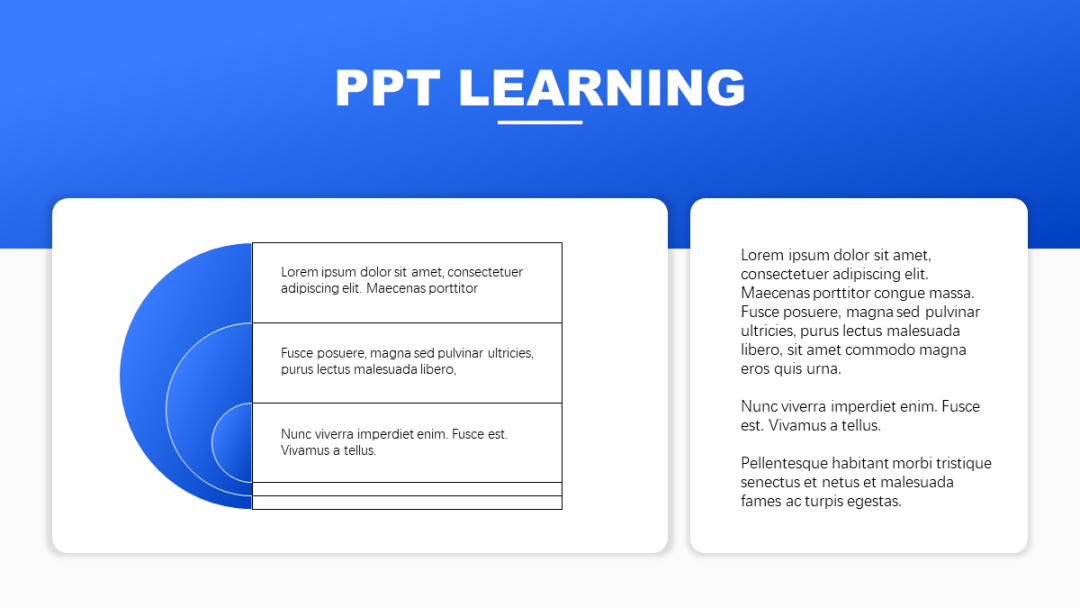
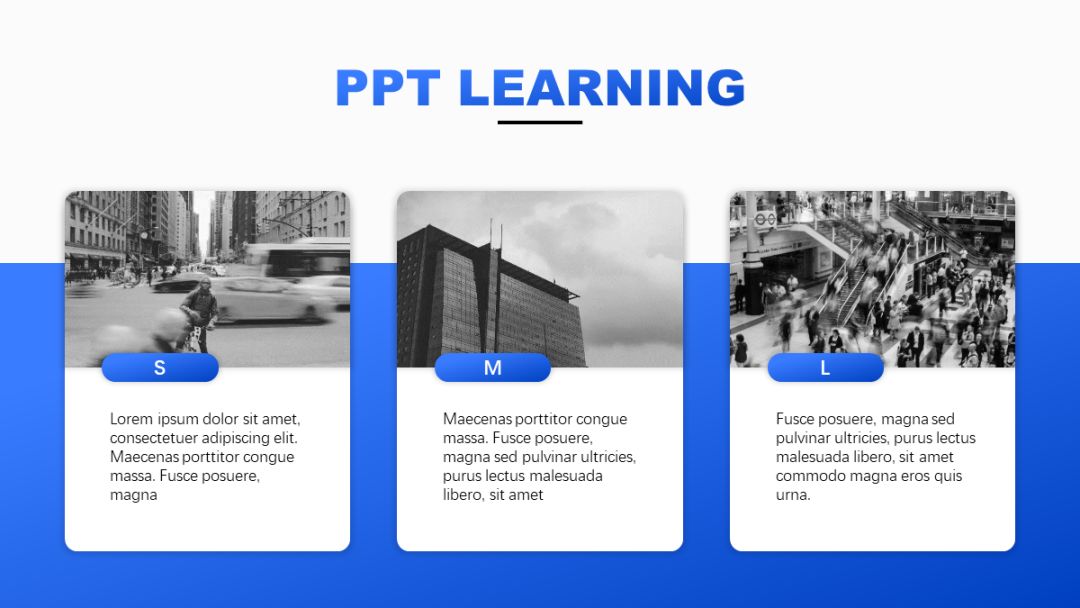

也就是说,只要你老板给的内容不是那种分成9大模块、81个小点的变态型内容,这个上下型版式都能让你体会到什么叫做“这届老板没一个能打的”…
版式二:居中大圆形版式
明人不说暗话,99%的居中型排版,都可以套用这个大圆形的版式!

圆形版式制作方法如下:
- 1、设置背景颜色。
- 2、插入一个跟背景颜色反差明显的大圆形形状。
- 3、将标题置于顶部。

这种版式尤其适合用于内容或素材不多的页面。
为啥这么说?
因为如果PPT本身内容就不多的话,那么直接将内容放到页面上时,就容易出现看着有点单调的情况:

但如果你能将内容放到这个大圆上面的话,一来视觉效果会更丰富,二来能产生聚焦效应,让观众更关注圆形里面的内容:


所以从这个圆形的版式,你可以得出一个道理:想让PPT不单调,那就不能当直男,偶尔要弯一弯才行。
版式三:分栏式版式
当你PPT里有很多类型不同的内容时,你可以考虑试试这种分栏式版式:
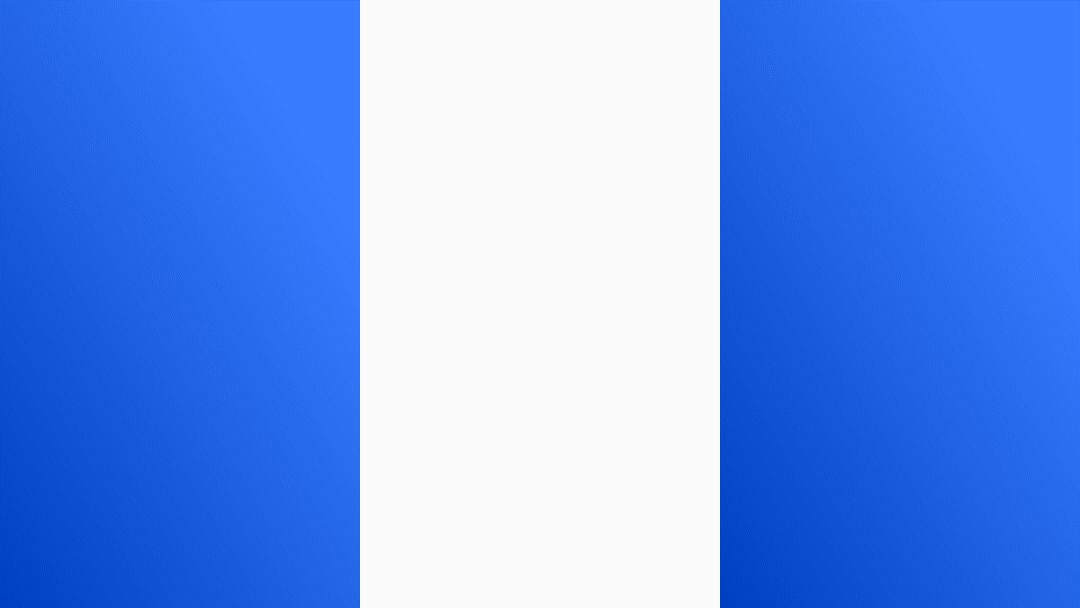
这种版式的制作方法,相信3岁小孩以及他80岁的二大爷都能一眼看出来:
- 1、插入若干个矩形,纵向分割页面。
- 2、将标题放置在矩形的左上角或顶部。
- 3、将不同的内容放置于不同的矩形内部。
这个分栏式的版式,能让原本看着乱糟糟的页面变得更有条理。
比如,原本这是一页各种内容交织得难舍难分的PPT:

在进行分栏排版以后,它就变成了这个条理分明的鸟样:

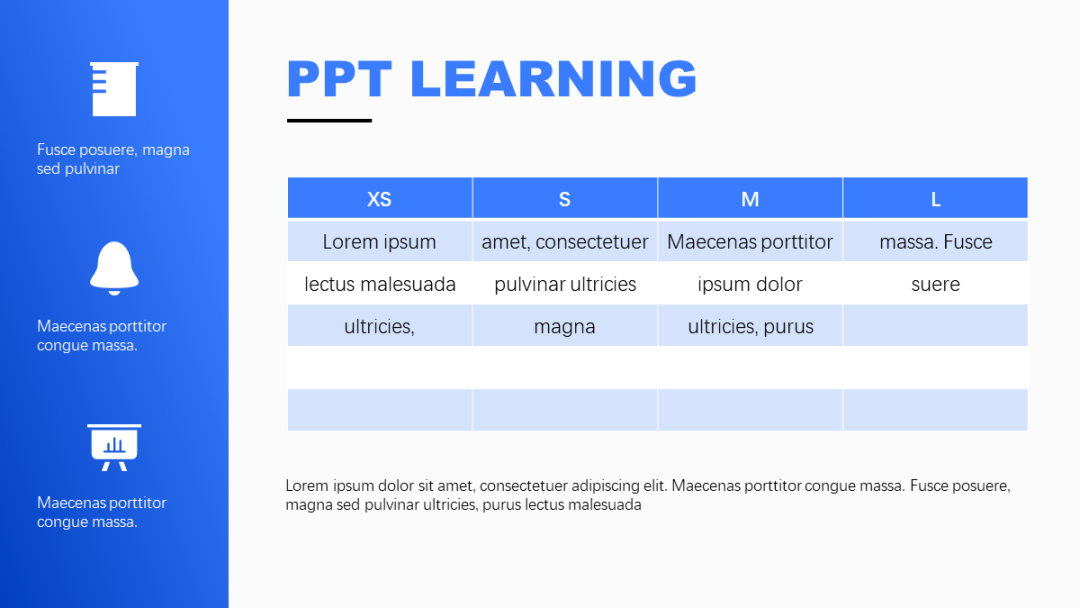

有木友可能要问了,分成五六七八栏可不可以?
可以是可以,但是我这边不建议你这么做,因为上一个敢这么做的人,它的名字叫做“斑马线”,现在成天被人丢在马路上碾来碾去,下场非常凄惨。
为何这些版式这么万能?
这些版式之所以这么吊,主要是因为设计它们的那个设计师长得很帅(也就是在下),其次则是因为下面这个原因:
兽先,一页正常的PPT,它的结构一般都是:标题+背景+内容。

其中正是因为内容部分的多变性,这才导致了我们需要不同的版式:
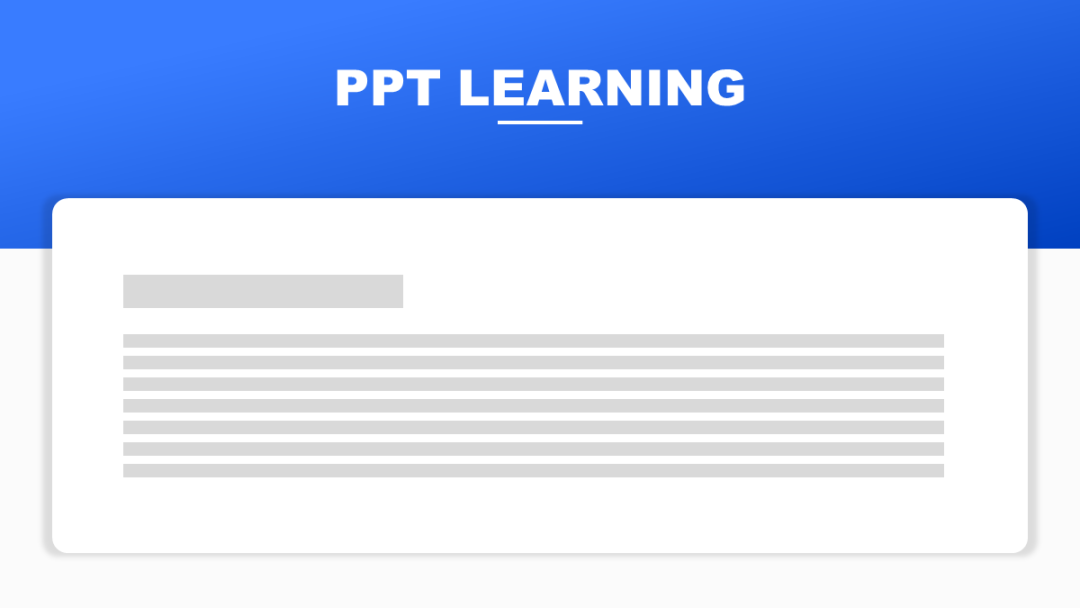
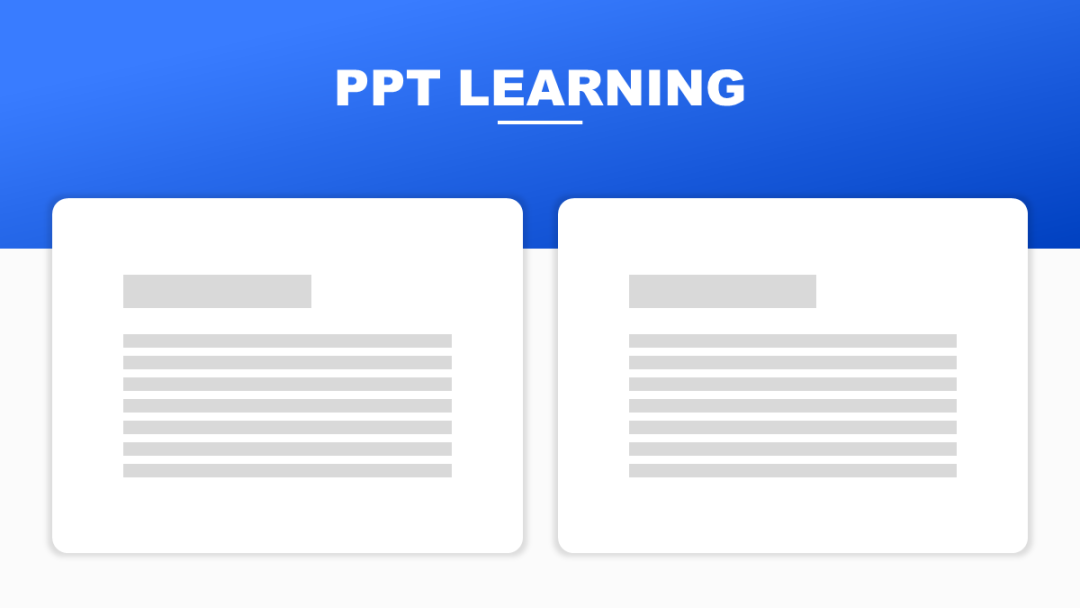

而以上介绍的三种版式,要么能包容多种类型的内容,要么能灵活地根据内容来调整自身的结构,所以才具备了“万能”的特性!
你也可以根据这个标准去判断一个PPT模板的设计是否适合你的内容,毕竟现在网上有太多只顾着炫技而忽略了实用性的模板了。
「万能PPT模板下载」,策划人网公众号(ID: cehuarenwang)回复关键词「PPT」


 雨姐推荐
雨姐推荐

